የሬግሬሽን ትንተና ብዙ መረጃዎችን ለመተንተን እና ትንበያዎችን እና ትንበያዎችን ለማድረግ ይረዳዎታል። በማይክሮሶፍት ኤክሴል ውስጥ የመልሶ ማቋቋም ትንታኔን ለማካሄድ ከዚህ በታች ያለውን መመሪያ ያንብቡ።
ደረጃ
ዘዴ 1 ከ 2: እርግጠኛ መሆን ኤክሴል የሪገሬሽን ትንታኔን ይደግፋል
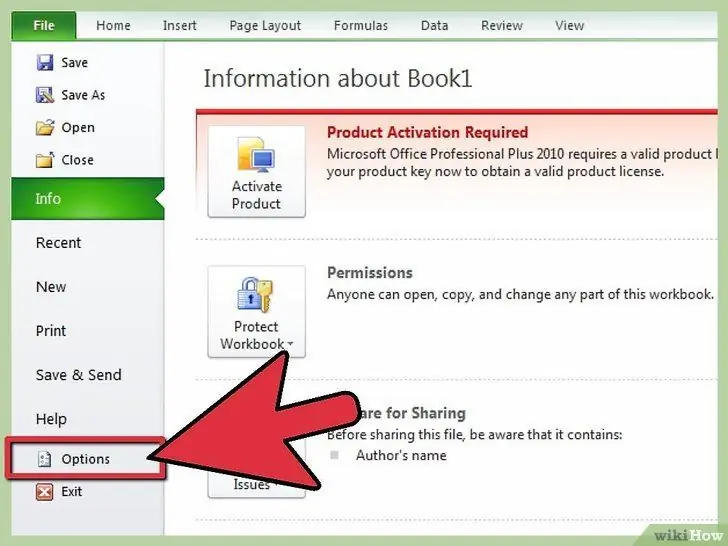
ደረጃ 1. የእርስዎ የ Excel ስሪት ሪባን አርማ (ቤት ፣ አስገባ ፣ የገጽ አቀማመጥ ፣ ቀመሮች…) ካሳየ የሚከተሉትን ደረጃዎች ያከናውኑ።
- ጠቅ ያድርጉ አዝራር የቢሮ ቁልፍ በገጹ የላይኛው ግራ ጥግ ላይ እና ወደ ይሂዱ የ Excel አማራጮች.
- ጠቅ ያድርጉ ተጨማሪዎች በገጹ በግራ በኩል።
-
አግኝ የትንታኔ መሣሪያ ጥቅል. ይህ አማራጭ ቀድሞውኑ በገቢር ማከያዎች ዝርዝር ውስጥ ከሆነ ፣ የመልሶ ማቋቋም ትንታኔ ቀድሞውኑ ሊከናወን ይችላል።
ይህ አማራጭ በእንቅስቃሴ-አልባ ተጨማሪዎች ዝርዝር ውስጥ ከሆነ ፣ ከአማራጮች ቀጥሎ በመስኮቱ ግርጌ ላይ ያለውን ተቆልቋይ ምናሌ ይፈልጉ አስተዳድር. እርግጠኛ ይሁኑ የ Excel ተጨማሪዎች ተመርጧል ፣ እና ጠቅ ያድርጉ ሂድ. በሚመጣው በሚቀጥለው መስኮት ውስጥ አማራጩን ያረጋግጡ የትንታኔ መሣሪያ ጥቅል ቀድሞውኑ ምልክት ተደርጎበት ጠቅ ያድርጉ እሺ እሱን ለማግበር። አስፈላጊ ከሆነ መጫኑ እስኪጠናቀቅ ይጠብቁ።
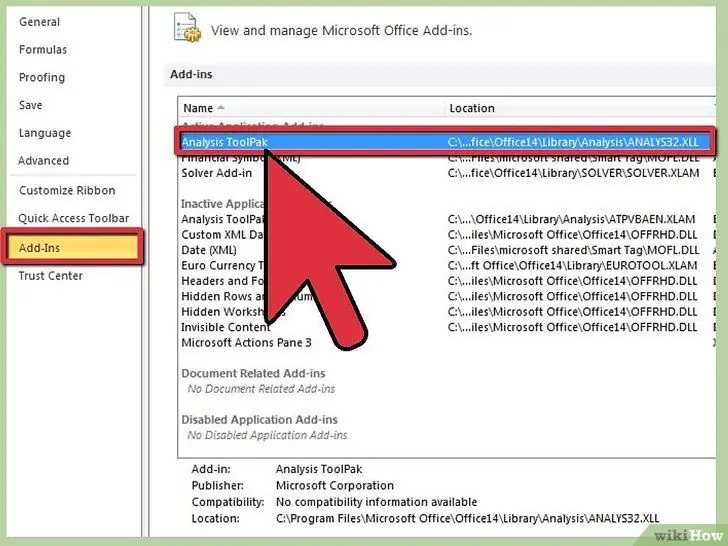
ደረጃ 2. የእርስዎ የ Excel ስሪት ባህላዊ የመሳሪያ አሞሌዎችን (ፋይል ፣ አርትዕ ፣ እይታ ፣ አስገባ…) ካሳየ የሚከተሉትን ደረጃዎች ያከናውኑ።
- መሄድ መሣሪያዎች > ተጨማሪዎች.
-
አግኝ የትንታኔ መሣሪያ ጥቅል. (ካላዩት ፣ ተግባሩን በመጠቀም ለመፈለግ ይሞክሩ ያስሱ.)
ከሆነ የትንታኔ መሣሪያ ጥቅል በሳጥኑ ውስጥ ይሁኑ ተጨማሪዎች ይገኛሉ, አማራጩ መረጋገጡን ያረጋግጡ እና ጠቅ ያድርጉ እሺ እሱን ለማግበር። አስፈላጊ ከሆነ መጫኑ እስኪጠናቀቅ ይጠብቁ።
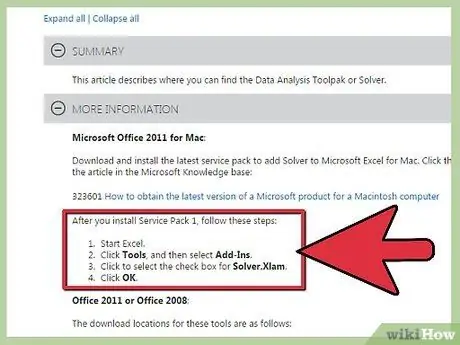
ደረጃ 3. ኤክሴል ለ ማክ 2011 እና ከዚያ በላይ የትንተና መሣሪያ ጥቅል አያካትትም።
ያለ ተጨማሪ ሶፍትዌር ትንተና ማካሄድ አይችሉም። ይህ የሆነው ማይክሮሶፍት አፕልን ስለማይወደው ነው።
ዘዴ 2 ከ 2: የሬጌጅ ትንተና ማካሄድ
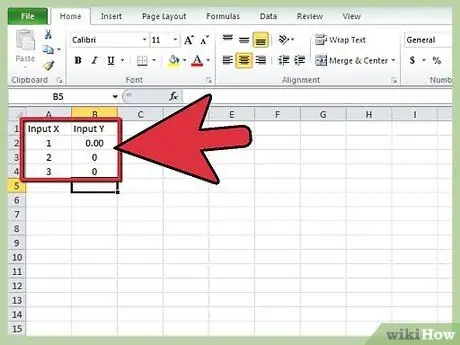
ደረጃ 1. በተገመገመ ተመን ሉህ ውስጥ ውሂቡን ያስገቡ።
የግቤት Y ክልል እና የግቤት ኤክስ ክልል የሚወክሉ ቢያንስ ሁለት የቁጥር አምዶች ሊኖራችሁ ይገባል። ግቤት Y ጥገኛ ጥገኛን ያንፀባርቃል ፣ ግቤት X ደግሞ ገለልተኛውን ተለዋዋጭ ያንፀባርቃል።
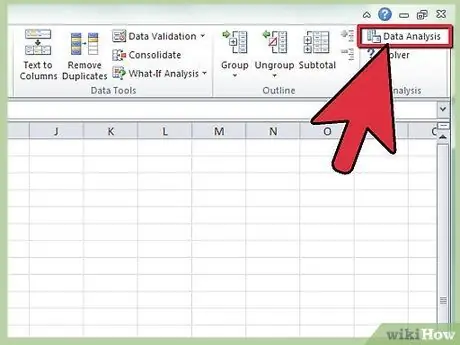
ደረጃ 2. የሪግሬሽን ትንተና መሣሪያውን ይክፈቱ።
- የ Excel ስሪትዎ አርማ ካሳየ ቴፕ, መሄድ ውሂብ ፣ የፍለጋ ክፍል ትንተና ፣ ጠቅ ያድርጉ የውሂብ ትንተና, እና ይምረጡ ወደ ኋላ መመለስ ከመሳሪያዎች ዝርዝር።
- የ Excel ስሪትዎ ከታየ ባህላዊ የመሳሪያ አሞሌ, ወደዚያ ሂድ መሣሪያዎች > የውሂብ ትንተና እና ይምረጡ ወደ ኋላ መመለስ ከመሳሪያዎች ዝርዝር።
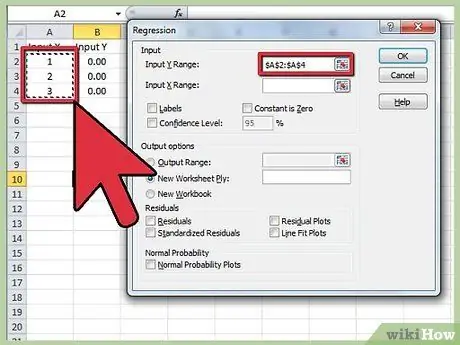
ደረጃ 3. የ Y ክልል ግቤትዎን ይግለጹ።
በሬግሬሽን ትንተና ሳጥን ውስጥ ፣ ውስጡን ጠቅ ያድርጉ የግቤት Y ክልል. ከዚያ በኋላ ለመተንተን የሚፈልጉትን ሁሉንም ቁጥሮች ለመምረጥ ጠቋሚዎን ወደ የግቤት Y ክልል ሳጥን ውስጥ ጠቅ ያድርጉ እና ይጎትቱት። ወደ ግቤት Y ክልል ሳጥን ውስጥ ያስገቡትን ቀመር ያያሉ።
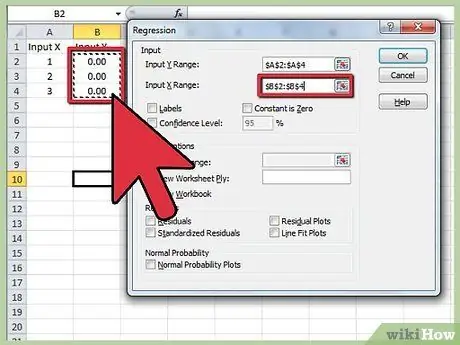
ደረጃ 4. የግቤት ኤክስ ክልል ውስጥ ለመግባት ቀዳሚውን ደረጃ ይድገሙት።
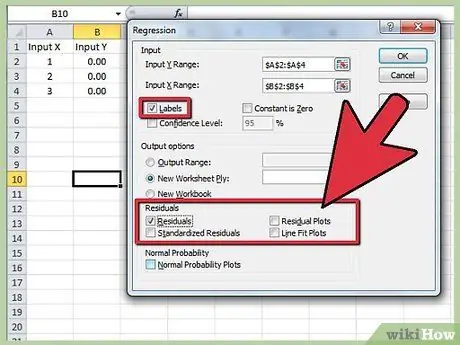
ደረጃ 5. ከፈለጉ ቅንብሮቹን ይቀይሩ።
የቀረቡትን ሳጥኖች በመፈተሽ መሰየሚያዎችን ፣ ቀሪዎችን ፣ የሸፍጥ ቀሪዎችን ፣ ወዘተ ለማሳየት ይፈልጉ እንደሆነ ይግለጹ።
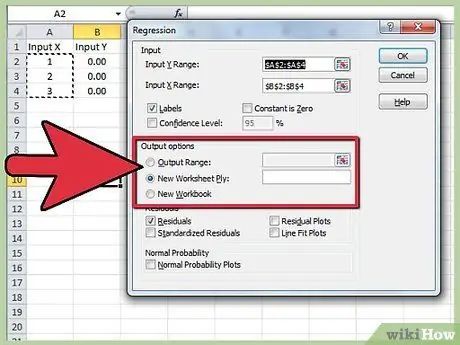
ደረጃ 6. ውጤቶቹ/ውጤቶች የት እንደሚታዩ ይወስኑ።
የተወሰነ የውጤት ክልል መምረጥ ወይም ውሂብን ወደ አዲስ መጽሐፍ ወይም የሥራ ሉህ መላክ ይችላሉ።
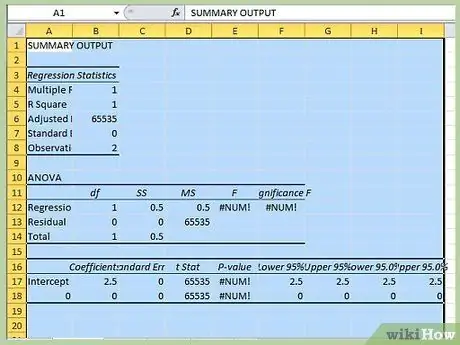
ደረጃ 7. እሺን ጠቅ ያድርጉ።
የእርስዎ የተሃድሶ ውጤት መደምደሚያ በተጠቀሰው ቦታ ላይ ይታያል።







